安卓 AI 数字虚拟人项目实战之 Android 开发环境搭建

第五章:Android 开发环境搭建
5-1 项目讲解思路说明
本文是安卓 AI 数字虚拟人项目实战的第五章,开发安卓 AI 安卓版数字虚拟人的 Android 基础部分。在本章中,我们将详细介绍如何搭建 Android 开发环境,包括 Android Studio 的安装与配置、模拟器的创建以及手机真机的连接调试。随后,我们将通过两个小节的内容,带领大家逐步掌握 Android 开发的基础知识,为后续的 AI 数字虚拟人项目开发打下坚实的基础。
5-2 Android Studio 安装及配置
安装步骤
下载 Android Studio:
访问 Android 开发者官网,下载最新版本的 Android Studio 安装包。
安装 Android Studio:
双击安装包,按照提示完成安装过程。
配置 Android Studio:
安装完成后,首次启动 Android Studio 会进行 SDK 的下载和安装。请确保网络连接正常,并耐心等待下载完成。
在欢迎界面中,选择“Start a new Android Studio project”以创建一个新项目,或选择“Open an existing Android Studio project”以打开已有项目。
配置环境变量(可选)
在某些情况下,可能需要手动配置
JAVA_HOME和ANDROID_HOME环境变量。这通常不是必需的,但有助于在命令行中更方便地使用 Android 工具。
5-3 模拟器创建及手机真机连接配置调试
创建模拟器
打开 AVD Manager:
在 Android Studio 中,点击工具栏上的“AVD Manager”图标,或依次点击“Tools” > “AVD Manager”。
创建虚拟设备:
在 AVD Manager 中,点击“Create Virtual Device”按钮。
选择一个设备配置(如 Pixel 5),然后点击“Next”。
选择一个系统镜像(如 Android 12.0),然后点击“Next”。
配置虚拟设备的名称和其他设置,然后点击“Finish”。
启动模拟器:
在 AVD Manager 中,点击刚刚创建的虚拟设备旁边的“Run”按钮,即可启动模拟器。
手机真机连接配置调试
启用开发者选项:
在手机上,依次点击“设置” > “关于手机”,然后连续点击“版本号”七次,即可启用开发者选项。
启用 USB 调试:
在开发者选项中,找到并启用“USB 调试”。
连接手机:
使用 USB 线将手机连接到电脑。
在弹出的对话框中,选择“传输文件”或“仅充电”模式(具体取决于手机型号和 Android 版本)。
在 Android Studio 中识别设备:
在 Android Studio 中,点击工具栏上的“Run”按钮旁边的设备选择器。
在弹出的设备列表中,应该能够看到已连接的手机设备。选择该设备,然后点击“OK”。
运行应用:
选择一个项目或创建一个新项目,然后点击“Run”按钮。应用将部署到连接的手机设备上。
5-4 Android 开发基础(一)
创建一个简单的 Hello World 应用
创建新项目:
在 Android Studio 中,点击“Start a new Android Studio project”。
选择“Empty Activity”,然后点击“Next”。
配置项目名称、包名、保存位置等信息,然后点击“Finish”。
修改布局文件:
在
res/layout/activity_main.xml文件中,修改布局以显示一个 TextView。
运行应用:
点击“Run”按钮,选择模拟器或连接的手机设备,应用将运行并显示“Hello World!”。
5-5 Android 开发基础(二)
添加按钮和点击事件
修改布局文件:
在
res/layout/activity_main.xml文件中,添加一个 Button 控件。
修改 MainActivity.java 文件:
在
MainActivity.java文件中,添加按钮点击事件的监听器。
运行应用:
点击“Run”按钮,选择模拟器或连接的手机设备,应用将运行。点击按钮时,将显示一个 Toast 消息“Button Clicked!”。
5-6 本章小结及作业
本章小结
在本章中,我们详细介绍了如何搭建 Android 开发环境,包括 Android Studio 的安装与配置、模拟器的创建以及手机真机的连接调试。随后,我们通过创建一个简单的 Hello World 应用和添加按钮点击事件,带领大家逐步掌握了 Android 开发的基础知识。
作业
创建一个新的 Android 项目:
创建一个新的 Android 项目,并修改布局文件以显示一个 EditText 控件和一个 Button 控件。
实现按钮点击事件:
当点击按钮时,获取 EditText 控件中的文本内容,并显示在一个 Toast 消息中。
运行并测试应用:
在模拟器或连接的手机设备上运行并测试你的应用,确保功能正常。
课程推荐:
诚邀你关注我的精品视频课程——《ChatGPT+AI 项目实战,打造多端智能虚拟数字人》。
课程以项目实战的方式,基于 ChatGPT 完成多端全栈式开发,实现 AI 绘画、智能语音、数字虚拟人等,从 0 到 1 手把手带你打造一个专属对话虚拟人。通过语音唤醒、识别及合成、安卓开发、前后端快速搭建等技术,使你具备将 AI 技术真实落地工作中,高效快速提高自身核心竞争力。
你将学到:
搭建 AI 绘画平台生成数字人
熟练应用 SB+HTML 全栈应用
整合 AI 技术开发多种语音应用
结合 UE5 打造 3D 智能虚拟人
掌握 ChatGPT 工作提效及开发
AI 赛道赚钱商业模式全解析
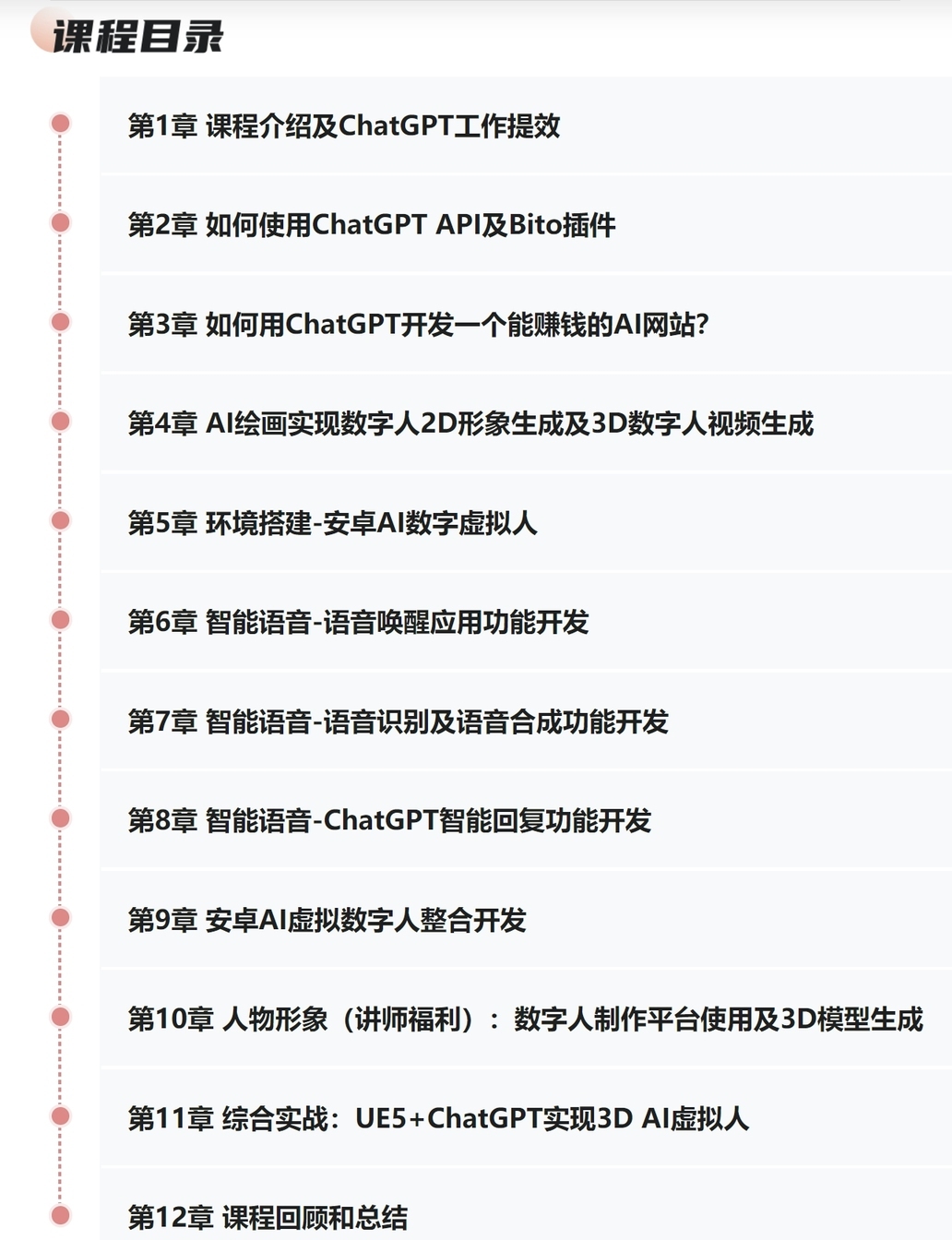










评论